Содержание
Способ изменения Apple ID на macOS 10.15
Вам может понадобиться использовать другой Apple ID при доступе к определенным приложениям или файлам. А если вы используете устройство совместно, вам может понадобиться периодически переключаться на другой Apple ID на mac os 10.15.
Тем не менее, на mac можно одновременно входить в несколько учетных записей Apple, поэтому вам не нужно выходить из одной учетной записи, чтобы получить доступ к другой. В любом случае, вы можете изменить Apple ID на Mac OS 10.15 без проблем, выполнив простые действия.
1. Во-первых, вам нужно выйти с любого устройства Apple, на котором вы вошли в систему с помощью Apple ID, который вы хотите ввести на Mac. Вы можете войти в учетную запись Apple только на одном устройстве за один раз. Кроме того, если двухфакторная аутентификация активна, вам необходимо иметь рядом телефон или другое устройство, чтобы при входе в систему с помощью идентификатора Apple ID получить текст или сообщение электронной почты, подтверждающее аутентификацию.
2. Перейдите в «Меню Apple > Системные настройки > iCloud».
3. Затем выйдите из существующего Apple ID в iCloud, нажав кнопку «Выйти». После успешного выхода из системы, на панели предпочтений iCloud появится экран входа в систему. Теперь войдите в систему, используя Apple ID, к которому вы хотите получить доступ.
Обратите внимание, что при выходе из существующей учетной записи Apple, ваши документы и данные iCloud Drive, а также логины App Store, контакты и календарь изменятся, чтобы отразить содержимое новой учетной записи.
Если вы хотите сохранить существующие документы и данные в iCloud при входе в другую учетную запись, просто создайте другую учетную запись пользователя для другого Apple ID.
Для этого перейдите к опции «Создать новую учетную запись пользователя» на панели iCloud в системных настройках и следуйте простым инструкциям.
Не можете вспомнить Apple ID или пароль?
Если у вас возникли проблемы с входом в учетную запись Apple, первое, что необходимо сделать, — это убедиться, что вы входите в систему с правильным идентификатором Apple ID и паролем.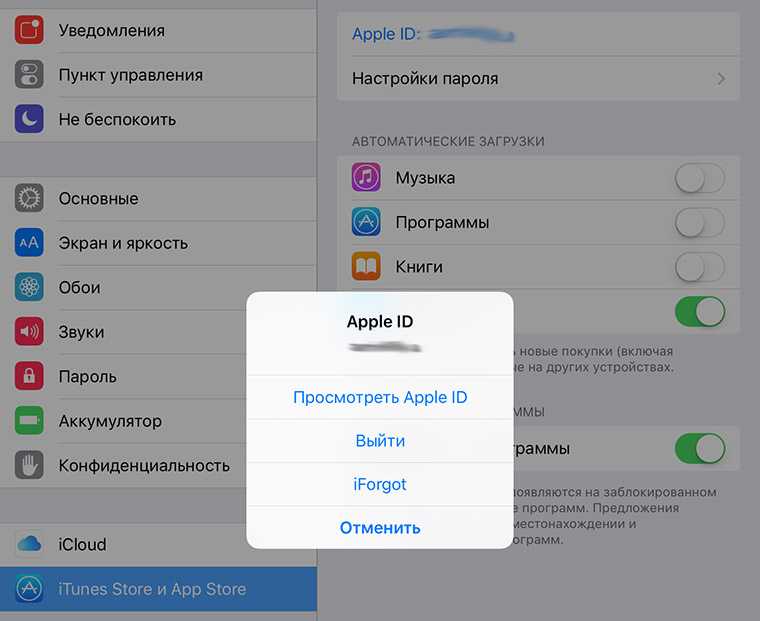 Вы можете без труда вспомнить Apple ID, если потеряли его в памяти среди множества созданных вами для различных целей. Но если вы потеряете пароль, вам, возможно, придется сбросить Apple ID на Mac OS 10.15. Вы можете внести изменения в учетные данные своей учетной записи Apple, чтобы сделать их более запоминающимися, но сначала вам придется войти в эту учетную запись. Если вы не можете войти в систему с первого раза, то, возможно, вам придется сбросить Apple ID, чтобы иметь возможность изменить какую-либо информацию.
Вы можете без труда вспомнить Apple ID, если потеряли его в памяти среди множества созданных вами для различных целей. Но если вы потеряете пароль, вам, возможно, придется сбросить Apple ID на Mac OS 10.15. Вы можете внести изменения в учетные данные своей учетной записи Apple, чтобы сделать их более запоминающимися, но сначала вам придется войти в эту учетную запись. Если вы не можете войти в систему с первого раза, то, возможно, вам придется сбросить Apple ID, чтобы иметь возможность изменить какую-либо информацию.
1. Откройте App Store или веб-сайт Apple ID, а затем нажмите «Войти».
2. Далее нажмите «Забыли Apple ID или пароль», затем введите всю необходимую информацию, после чего продолжите действия в соответствии с указаниями.
Скачать Бесплатно
Скачать Бесплатно
КУПИТЬ СЕЙЧАС
КУПИТЬ СЕЙЧАС
Узнать больше о PDFelement для Mac >>
Как на айфоне поменять ID?
Бытовая техника › Apple › Как создать новый Apple ID если есть старый?
Нажмите «Настройки» > [ваше имя], а затем выберите «Семейный доступ». Нажмите свое имя. Нажмите «Учетная запись». Удалите указанный идентификатор Apple ID, затем введите идентификатор Apple ID и пароль, которые вы хотите использовать.
Нажмите свое имя. Нажмите «Учетная запись». Удалите указанный идентификатор Apple ID, затем введите идентификатор Apple ID и пароль, которые вы хотите использовать.
- Как изменить учетную запись в Apple ID?
- Как удалить и создать новый Apple ID?
- Как создать новый ID на айфоне?
- Что будет если поменять Apple ID?
- Можно ли иметь два аккаунта Apple ID?
- Как выйти из Apple ID старого владельца?
- Как на айфоне удалить старый ID?
- Что будет если выйти из Apple ID и создать новый?
- Как стереть Apple ID с айфона?
- Можно ли создать новый Apple ID если забыл старый?
- Как открыть новый Apple ID?
- Какой у меня Apple ID?
- Можно ли создать два Apple ID на один номер телефона?
- Сколько раз можно менять Apple ID?
- Как сделать новый Айклауд?
- Можно ли изменить Айклауд на айфоне?
- Как изменить ID на iPhone если забыл пароль?
- Как изменить имя пользователя Apple?
- Как можно сбросить Apple ID?
- Как изменить профиль на айфоне?
- Как войти в другую учетную запись на айфоне?
Как изменить учетную запись в Apple ID?
Зайдите в «Настройки» > «Учетная запись» > «Имя, номера телефонов, e-mail» и введите пароль учетной записи Apple ID. Возможность изменить электронную почту Apple ID на iPhone доступна в iOS 10.3 и более новых версиях операционной системы.
Возможность изменить электронную почту Apple ID на iPhone доступна в iOS 10.3 и более новых версиях операционной системы.
Как удалить и создать новый Apple ID?
Переходим на веб-страницу «Данные и конфиденциальность». Авторизуемся под необходимой учетной записью Apple ID. В разделе «Управление данными» находим пункт «Удаление учетной записи» и выбираем «Начать».
Как создать новый ID на айфоне?
Перейдите на веб-сайт appleid.apple.com и нажмите «Создание Apple ID». Следуйте инструкциям на экране, чтобы указать адрес электронной почты, создать надежный пароль и установить регион устройства. Указанный вами адрес электронной почты будет вашим новым идентификатором Apple ID*.
Что будет если поменять Apple ID?
Если вы замените Apple ID также для магазинов App Store и iTunes Store, то при попытке обновления приложений у вас будут спрашивать данные предыдущей учетной записи.
Можно ли иметь два аккаунта Apple ID?
Поэтому есть другой вариант — вы можете использовать сразу два аккаунта Apple ID на одном устройстве. Зарегистрировать новый Apple ID довольно просто. Зайдя на сайт Apple, вы можете создать учетку, указав любую страну, которую хотите — хоть США, хоть Китай, хоть Францию.
Зарегистрировать новый Apple ID довольно просто. Зайдя на сайт Apple, вы можете создать учетку, указав любую страну, которую хотите — хоть США, хоть Китай, хоть Францию.
Как выйти из Apple ID старого владельца?
Удаление идентификатора предыдущего владельца не зная пароля:
- Откройте 4uKey на ПК с Windows или Mac.
- Запустите кнопкой режим разблокировки Apple ID.
- Подсоедините аппарат на iOS через USB-кабель.
- Кликните «Пуск». Подождите 3-5 минут. Утилита безвозвратно затрет аккаунты iCloud и удалит идентификатор.
Как на айфоне удалить старый ID?
Если используется ОС iOS 10.2 или более ранней версии, перейдите в меню «Настройки» > iCloud > «Выйти». Нажмите кнопку «Выйти» еще раз, нажмите «Удалить с [устройство]» и введите свой пароль к Apple ID. Перейдите в меню «Настройки» > «iTunes Store и App Store» > Apple ID > «Выйти».
Что будет если выйти из Apple ID и создать новый?
При выходе все данные, хранящиеся в iCloud, будут удалены с вашего устройства, но останутся в iCloud.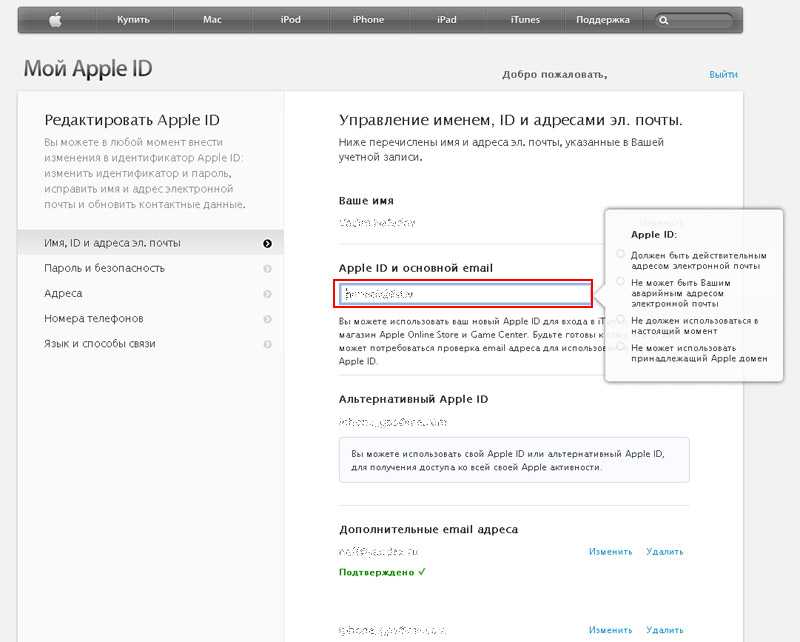 Перед выходом вам будет предложено сохранить их копию на устройстве.
Перед выходом вам будет предложено сохранить их копию на устройстве.
Как стереть Apple ID с айфона?
Удаление связанного с идентификатором iPhone или iPad:
- Нажмите «Настройки» — [свое имя], затем нажмите «Медиаматериалы и покупки».
- Нажмите «Просмотреть». Может потребоваться выполнить вход.
- Прокрутите вниз и нажмите «Удалить это устройство».
Можно ли создать новый Apple ID если забыл старый?
Если Вы забыли Apple ID или пароль:
- На Mac выберите меню Apple > «Системные настройки», затем нажмите «Вход с Apple ID» вверху бокового меню.
- Нажмите «Забыли Apple ID или пароль?», затем выполните одно из приведенных ниже действий. Если Вы забыли Apple ID. Нажмите «Забыли Apple ID?» и следуйте инструкциям на экране.
Как открыть новый Apple ID?
Вход с Apple ID:
- Откройте «Настройки».
- Коснитесь «Вход на iPhone».
- Введите свой Apple ID и пароль.
 Если у Вас еще нет Apple ID, его можно создать.
Если у Вас еще нет Apple ID, его можно создать. - Если Ваша учетная запись защищена с помощью двухфакторной аутентификации, введите шестизначный код проверки.
Какой у меня Apple ID?
На компьютере Mac
В macOS Ventura выберите меню Apple > «Системные настройки», затем нажмите свое имя. В более ранних версиях macOS выберите меню Apple > «Системные настройки», затем нажмите «Apple ID».
Можно ли создать два Apple ID на один номер телефона?
Это может происходить при авторизации в фирменных сервисах (на устройствах Apple) либо при использовании приложений Apple Music или iCloud. Изначально к Apple ID разрешается привязать не более 10 устройств, при этом к одной учетке нельзя подвязать более 5 компьютеров.
Сколько раз можно менять Apple ID?
В частности, на одном iPhone, iPad или iPod Touch можно активировать только три аккаунта Apple ID. Это не относится к аккаунтам Apple ID с привязанной кредитной картой — таких аккаунтов можно создавать и активировать бесконечное множество. Внесем ясность.
Внесем ясность.
Как сделать новый Айклауд?
На iPhone, iPad или iPod touch откройте «Настройки» > [Ваше имя] > iCloud. Выберите приложение «Почта iCloud» (или «Почта») и следуйте инструкциям на экране, чтобы создать адрес Почты iCloud.
Можно ли изменить Айклауд на айфоне?
Если вы зарегистрировали новый аккаунт iCloud, то можете легко сменить его на другой в своем iPhone. Для этого нужно выйти из текущего аккаунта iCloud на смартфоне, а затем ввести данные нового.
Как изменить ID на iPhone если забыл пароль?
Аутентификация по e-mail:
- Выберите вариант «Аутентификация по e-mail» и нажмите кнопку «Далее».
- Откройте сообщение и перейдите по ссылке, чтобы сбросить пароль.
- На открывшейся странице «Мой Apple ID» введите свой новый пароль, а затем нажмите кнопку «Сбросить пароль».
Как изменить имя пользователя Apple?
Переименование папки пользователя:
- Выйдите из учетной записи, которую вы переименовываете: выберите меню Apple () > «Завершить сеанс».

- Войдите в другую учетную запись администратора.
- Откройте папку «Пользователи» на загрузочном диске. В ней содержатся папки всех пользователей.
- Переименуйте папку пользователя.
Как можно сбросить Apple ID?
При необходимости вы можете скачать приложение «Поддержка Apple» из App Store. Прокрутите вниз до пункта «Инструменты поддержки», затем нажмите «Сбросить пароль». Нажмите «Другой идентификатор Apple ID». Введите свой идентификатор Apple ID, нажмите «Далее» и следуйте инструкциям на экране, чтобы сбросить пароль.
Как изменить профиль на айфоне?
Тапните на главном экране настроек смартфона по надписи «Вход на iPhone». Ведите данные нового профиля Apple ID и подтвердите действие. Если на смартфоне включена синхронизация, то автоматически будут применены настройки нового профиля.
Как войти в другую учетную запись на айфоне?
В правом верхнем углу экрана нажмите на изображение профиля или значок с первой буквой вашего имени.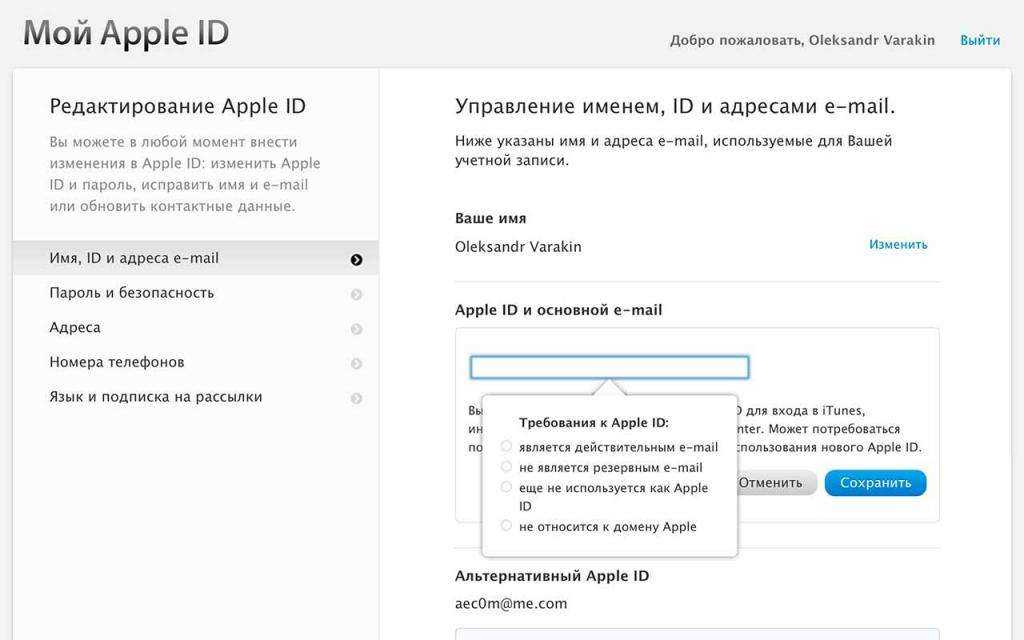 Выберите в меню пункт Добавьте ещё один аккаунт. Чтобы войти в нужный аккаунт, следуйте инструкциям.
Выберите в меню пункт Добавьте ещё один аккаунт. Чтобы войти в нужный аккаунт, следуйте инструкциям.
Как добавить или изменить адрес доставки и платежный адрес Apple ID
В этом руководстве мы расскажем, как добавить, отредактировать и изменить адрес доставки и платежный адрес вашего Apple ID с помощью iPhone, iPad или Мак.
Примечание: Добавление или редактирование адресов связано с вашим Apple ID. Поэтому, как только вы вносите изменения на одном устройстве, скажем, на своем iPhone, они также отражаются на вашем iPad, Mac и всех других устройствах, использующих этот Apple ID. Вам не нужно менять адрес на каждом принадлежащем вам устройстве.
Добавить или изменить адрес доставки
Когда вы переходите в интернет-магазин Apple, чтобы разместить заказ, вы можете добавить адрес доставки или изменить текущий добавленный адрес во время оформления заказа.
Рекомендуется обновлять адрес доставки для быстрого оформления заказа и предотвращения случайного использования старого адреса для заказа.
Использование iPhone или iPad
1) Откройте приложение «Настройки» и коснитесь своего имени сверху.
2) Tap Оплата и доставка .
3) Введите свой пароль Apple ID, если потребуется.
4) Теперь вы должны увидеть экран Оплата и доставка . Он будет иметь заголовок «Адрес доставки». Нажмите Добавить адрес доставки (если вы его не добавили) или нажмите на существующий адрес доставки , чтобы отредактировать его (левое изображение ниже).
Если вы не видите экран «Оплата и доставка», это означает, что вы находитесь на 9Экран 0045 Добавить платеж . В этом случае нажмите Назад (правое изображение ниже). Теперь вы должны увидеть экран оплаты и доставки.
5) Введите новый адрес доставки и нажмите Готово .
Примечание: Даже после того, как вы нажмете «Готово», вы можете не увидеть никакого визуального подтверждения. В этом случае попробуйте коснуться его еще несколько раз или подождите минуту на этом экране. Если он все еще остается на экране адреса, просто нажмите «Назад». Теперь снова перейдите на экран «Оплата и доставка», и вы увидите, что он уже сохранил ваш адрес доставки.
Использование Mac
1) Щелкните значок Apple и выберите Системные настройки .
2) Нажмите Apple ID .
3) Выберите Оплата и доставка на левой боковой панели.
4) Если адрес доставки не добавлен в вашу учетную запись, нажмите Добавить адрес доставки . И если он уже добавлен, нажмите Изменить рядом с ним.
5) Введите новый адрес доставки и нажмите Сохранить .
Добавление или изменение платежного адреса
У вас должен быть обновленный платежный адрес для вашего Apple ID, поскольку он отображается в счете за приложения, подписки и услуги, которые вы покупаете в App Store, iTunes Store и т. д. Имея право адрес может быть полезен для целей записи, а также пригодиться при заявлении льгот, возмещений и споров.
При первом использовании нового Apple ID для загрузки бесплатного или платного приложения App Store попросит вас добавить платежный адрес. Просто коснитесь этого всплывающего окна и введите свой платежный адрес.
А если вы переехали в новое место, обновление вашего текущего платежного адреса займет всего несколько минут. Вот как.
Использование iPhone или iPad
1) Откройте приложение Настройки и коснитесь своего имени сверху.
2) Tap Оплата и доставка .
3) Коснитесь плитки под платежным адресом.
4) При необходимости введите обновленную улицу, город, штат, почтовый индекс, страну или регион и номер телефона. Нажмите Готово , чтобы сохранить новый платежный адрес Apple ID.
Использование Mac
1) Откройте приложение Music или TV на Mac. Мы выбираем музыку.
2) Щелкните Учетная запись > Настройки учетной записи в верхней строке меню.
3) Введите свой пароль Apple ID, если потребуется, и вы увидите страницу с информацией об учетной записи.
4) Под заголовком «Сводка Apple ID» нажмите Изменить рядом с Платежный адрес .
5) Внесите изменения в платежный адрес и нажмите Готово .
Примечание: Совершенно нормально иметь тот же адрес, что и ваш платежный адрес и адрес доставки.
Используете ли вы Apple Card?
Если вы используете Apple Card, вы можете обновить свой платежный адрес в приложении iOS Wallet. Откройте Wallet и перейдите на Apple Card > Кнопка «Дополнительно» (три точки внутри круга) > Данные карты > Платежный адрес > коснитесь своего текущего адреса > Обновить платежный адрес . Наконец, введите новые данные и сохраните их.
Не можете изменить платежный адрес?
Если вы не можете изменить платежный адрес своего Apple ID, выполните следующие действия:
- Перезагрузите устройство и повторите попытку.
- Попробуйте изменить его на другом устройстве Apple.
- Иногда на серверах Apple могут возникать временные сбои, из-за которых вы не можете редактировать данные. Повторите попытку через некоторое время.
- Перейдите к Настройки > Экранное время > Ограничения содержимого и конфиденциальности .
 Прокрутите вниз и убедитесь, что рядом с Изменение пароля и Изменение учетной записи указано Разрешить. Если нет, нажмите и выберите «Разрешить» на следующем экране.
Прокрутите вниз и убедитесь, что рядом с Изменение пароля и Изменение учетной записи указано Разрешить. Если нет, нажмите и выберите «Разрешить» на следующем экране.
Проверить дальше:
- Как найти и узнать свой Apple ID на iPhone, iPad и Mac
- Что делать, если вы забыли свой Apple ID или пароль
- Почему iPhone постоянно запрашивает пароль от Apple ID и как это исправить
- Как загрузить приложение для iPhone, которое недоступно в вашей стране
Как изменить свой Apple ID
Ваш Apple ID — это основной адрес электронной почты или номер телефона, связанный с вашей учетной записью Apple ID. Возможно, вам придется изменить свой Apple ID, если ваша учетная запись электронной почты заблокирована или если вы больше не используете адрес электронной почты или номер телефона. К счастью, изменить свой Apple ID на другой адрес электронной почты или номер телефона очень просто.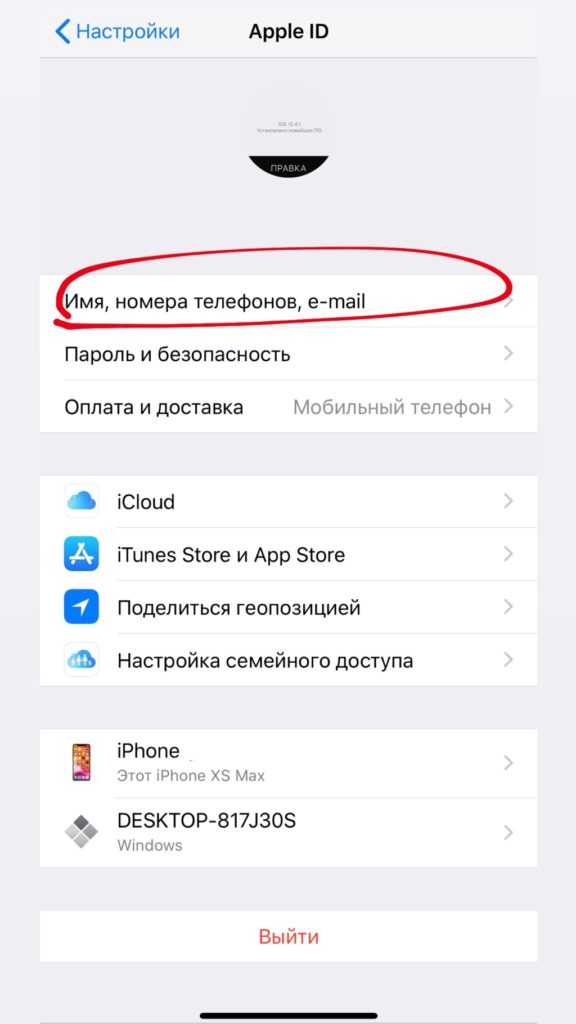
Мы покажем вам, как изменить свой Apple ID на вашем iPhone, iPad, iPod touch и других устройствах.
Содержание
- Откройте приложение «Настройки» и коснитесь своего имени Apple ID в верхней части экрана.
- Нажмите «Имя», «Номера телефонов», «Электронная почта».
- Вы найдете свой Apple ID в разделе «Доступно в». Нажмите «Изменить», чтобы продолжить.

- Коснитесь красного значка минуса рядом с вашим основным адресом электронной почты или номером телефона Apple ID и коснитесь «Удалить».
- Вам будет предложено указать новый адрес электронной почты или номер телефона Apple ID. Нажмите «Продолжить» во всплывающем окне и введите пароль вашего устройства.
- Введите новый адрес электронной почты или номер телефона и нажмите «Далее».
- Введите код подтверждения, отправленный на указанный вами адрес электронной почты или номер телефона.
- Откройте веб-сайт Apple ID (appleid.
 apple.com) и войдите в систему, используя текущий адрес электронной почты и пароль Apple ID.
apple.com) и войдите в систему, используя текущий адрес электронной почты и пароль Apple ID. - Выберите «Вход и безопасность» на боковой панели и выберите Apple ID.
- Введите новый адрес электронной почты в диалоговом окне и выберите «Изменить Apple ID».
- Введите пароль учетной записи Apple ID и нажмите «Продолжить».
- Введите код подтверждения, отправленный на новый адрес электронной почты, и нажмите Продолжить.
Вы можете изменить свой Apple ID на любой действительный адрес электронной почты. Это может быть адрес электронной почты iCloud или адрес стороннего поставщика электронной почты, например Gmail. Однако вы не можете использовать адрес электронной почты (или номер телефона), уже связанный с другой учетной записью Apple ID.
Изменить Apple ID на iPhone, iPad или iPod touch
Выйдите из всех служб и устройств Apple, использующих вашу учетную запись Apple ID, кроме устройства, которое вы используете для изменения своего Apple ID, и выполните следующие действия.
Новый адрес электронной почты или номер телефона становится вашим Apple ID. Войдите на свои устройства, используя адрес электронной почты или номер телефона.
Изменить Apple ID на устройствах сторонних производителей
Запустите веб-браузер на своем мобильном телефоне или компьютере и выполните следующие действия.
Войдите на свои устройства или в службы Apple, используя новый адрес электронной почты и пароль Apple ID.
На что следует обратить внимание
Во-первых, вы не можете изменить свой Apple ID на адрес электронной почты «@icloud.com», которому меньше месяца. Если вы не можете использовать адрес «@icloud.com», повторите попытку через несколько дней или используйте сторонний адрес электронной почты.
Во-вторых, изменение адреса электронной почты Apple ID не меняет другую информацию или данные учетной записи.
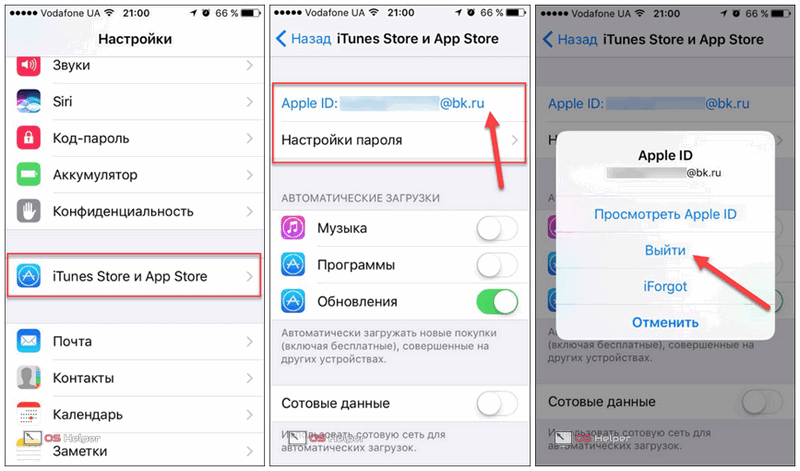 Если у Вас еще нет Apple ID, его можно создать.
Если у Вас еще нет Apple ID, его можно создать.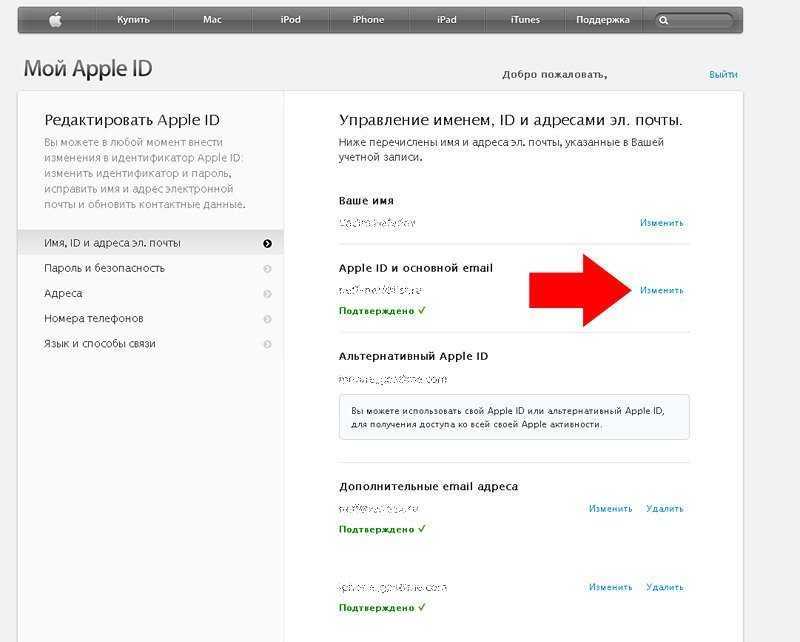
 Прокрутите вниз и убедитесь, что рядом с Изменение пароля и Изменение учетной записи указано Разрешить. Если нет, нажмите и выберите «Разрешить» на следующем экране.
Прокрутите вниз и убедитесь, что рядом с Изменение пароля и Изменение учетной записи указано Разрешить. Если нет, нажмите и выберите «Разрешить» на следующем экране.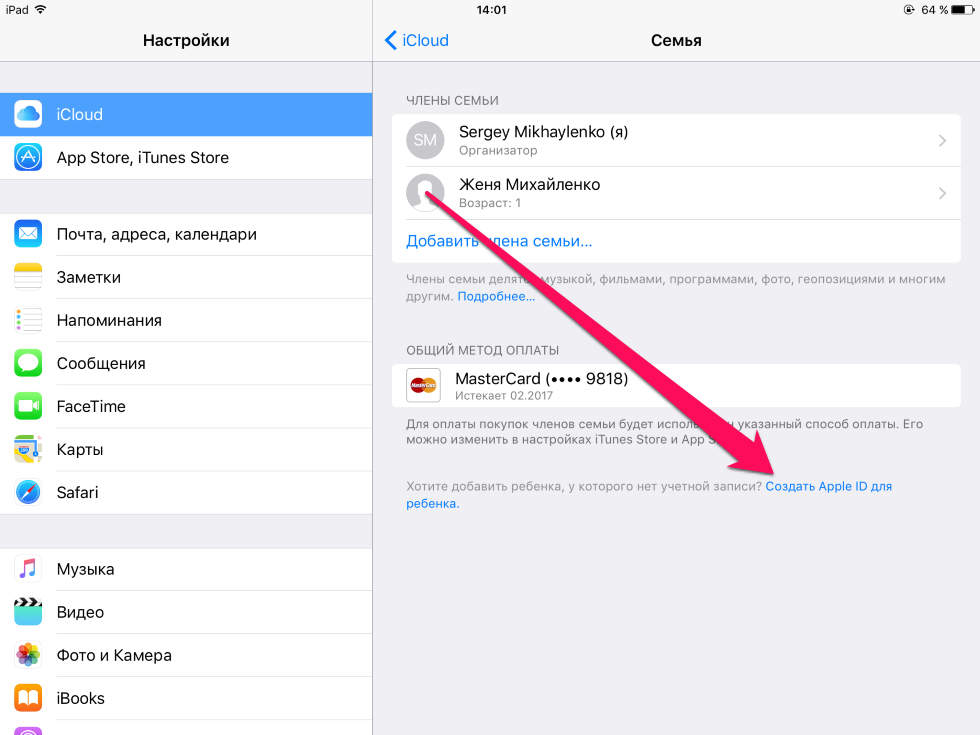
/article-new/2020/02/createappleidappstore.jpg?lossy) apple.com) и войдите в систему, используя текущий адрес электронной почты и пароль Apple ID.
apple.com) и войдите в систему, используя текущий адрес электронной почты и пароль Apple ID.